Artikelinnehåll
Det här ska du göra
Följande regler hjälper dina e-postmeddelanden att se professionella ut och få fram ditt meddelande.
-
Läs meddelandet innan du skickar det.
-
Ange ett beskrivande och åtgärdsorienterat ämne. Till exempel: "Managers: Please send your Board Retreat Dates" innehåller både namnet på gruppen och en åtgärd så att mottagarna snabbt kan se vad de behöver göra. Andra användbara prefix är "FYI:" och "Åtgärd krävs".
-
Om en åtgärd krävs anger du vad du vill på raden Ämne.
-
Ändra ämnet på meddelandet om ni börjar diskutera något nytt i den aktuella konversationen.
-
Uttryck dig kärnfullt.
-
Ordna innehållet i ditt meddelande från det viktigaste till det minsta.
-
Överväg att använda fetstil på viktig information.
-
Placera åtgärdsobjekt eller frågor på separata rader så att de sticker ut och blir uppmärksammade.
-
Gör personers namn fetstilt när du ställer frågor. Till exempel: "Ryan: Vad är projektets status?" Om du använder Outlook 2016 med Microsoft 365kan du använda @Mentions.
-
Begränsa antalet personer som du skickar ett meddelande till dem som behöver läsa det.
-
Placera personer som behöver få information på raden Kopia .
-
Placera personer som behöver svara eller vidta åtgärder på raden Till .
-
-
Använd en signatur när det behövs, men håll signaturen enkel, kort, professionell och om möjligt fri från grafik.
-
Om du vill ha ett omedelbart svar ska du inte skicka e-post. Ring i stället – eller skicka ett snabbmeddelande.
-
Om du deltar i en e-postkonversation som har fler än 10 meddelanden utan en lösning kan du ringa eller konfigurera ett möte för att diskutera problemet. E-post är inte alltid ett effektivt medium för att lösa komplexa problem.
-
Bekräfta meddelanden som kräver ett mer omfattande svar. Om du är för upptagen för att svara med ett fullständigt svar på en gång låter du avsändaren veta att du undersöker problemet och kommer att svara en viss tid eller ett visst datum. Flagga meddelandetför att påminna dig själv om att svara senare.
-
Använd Hög prioritet (

Obs!: Även om du har konfigurerat en regel för fördröjd sändning skickas ett meddelande med hög prioritet omedelbart.
-
Om du ställer en fråga och det finns flera personer som kan svara väljer du bara en person i stället för att skicka din fråga till en grupp.
Nyckeln till att skriva bra e-postmeddelanden är att känna empati med mottagarna.
Uppföljning: flagga meddelanden när du skickar dem
Gör så här när du skickar ett meddelande till någon som du behöver ett svar från:
-
Ändra namnet på den flaggade e-postuppgiften i fältet To-Do så att det börjar med Uppföljning.
-
Markera det med @Väntar-kategorin.
När du utför de här tre stegen vet du att nästa åtgärd är att skicka ett annat meddelande eller leta efter ett svar.
Tips Att påminna dig själv att skicka ett till meddelande brukar fungera bättre än att flagga meddelandet för mottagaren. På samma sätt flaggar du meddelandet till dig själv när du har lovat att göra något i ett meddelande, så att du har en uppgift i Att göra-fältet som påminnelse.
Gör inte så här
-
Använd inte brevpapper.
-
Inkludera inte din chef i alla meddelanden du skickar.
-
Skicka inte ett meddelande när du är arg. Bättre då att skriva ett meddelande, spara det i utkastmappen och avsluta det i ett senare skede.
-
Förvänta dig inte ett snabbt svar när du skickar långa meddelanden (fler än två stycken).
-
Skicka inte ett uppföljningsmeddelande mindre än en dag efter det första meddelandet. Om du inte hör tillbaka i tid kan du prova att använda telefonen eller snabbmeddelanden.
-
Använd inte läskvitton eller leveranskvitton på alla meddelanden du skickar. Använd dem bara om du är osäker på om din mottagare kan ta emot meddelandet.
-
Använd inte flaggor eller hög prioritet

-
Använd inte VERSALER.
-
Skicka inte bifogade filer – skicka länkar i stället.
-
Visa inte distributionslistor eller kontaktgrupper. Om du expanderar distributionslistor blir meddelanden svårare att läsa och de hamnar i fel e-postmappar.
-
Använd inte sarkasm. Din humor kan missförstås.
-
Skriv inte något som du inte vill att alla i företaget ska läsa. Du vet aldrig var e-postmeddelandet kan hamna.
-
Använd inte kursiva eller mycket konstnärliga teckensnitt som är svåra att läsa.
-
Använd inte röda teckensnitt eftersom de är svåra att läsa och kan tolkas som kritiska.
-
Skicka inte ett svar till alla till en distributionslista eller kontaktgrupp som ber om att bli borttagen. Någonsin.
Regler för kontaktgrupper och distributionslistor
-
Om du svarar på en stor kontaktgrupp följer du alla e-postmeddelandena Dos och Don'ts.
-
Om du behöver mer information från en enskild person eller undersöker problemet separat kan du svara på hela distributionslistan för att informera alla om att du svarar och sedan svara den enskilda personen separat. Se till att svara på distributionslistan när problemet har lösts med lösningen. Om du gör det kan upplösningen refereras av andra personer i distributionslistan.
Så här hänvisar du andra vidare
Om någon skickar ett meddelande till en distributionslista som du är medlem i och meddelandet besvaras bättre av någon annan eller en annan distributionslista gör du följande:
-
Svara med rätt distributionslista eller person på raden Till .
-
Få svar skickade till rätt distributionslista eller person.
-
Placera inte den ursprungliga distributionslistan på raden Hemlig kopia eftersom meddelandet inte filtreras av andras regler. Lämna i stället distributionslistan på raden Till eller Kopia .
Så här tas du bort från en distributionslista
Om du får e-post från en distributionslista som du inte vill vara med i skickar du ett meddelande till nätverksadministratören eller till ägaren av distributionslistan och ber om att bli borttagen. Svara inte på hela distributionslistan. Om du vill hitta distributionslistans ägare dubbelklickar du på distributionslistans namn.
Så här använder du infogade kommentarer
Att lägga till infogade kommentarer i e-post som du får är ett bekvämt sätt att svara på frågor och svara direkt på problem. Vi rekommenderar att du gör så här:
-
Förklara i själva meddelandet att du använder infogade kommentarer. Du kan till exempel skriva "Se kommentarer nedan."
-
Se till att det syns tydligt vad som är dina kommentarer och vad som hör till det ursprungliga meddelandet. Några förslag:
-
Ändra teckenfärg
-
Väntande namn eller initialer inom hakparenteser, till exempel [Melissa], [MM]
-
Ändra teckensnittet till kursiv eller fet eller både och
-
-
Ta inte bort något som du inte har skrivit.
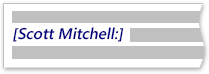
När bör du skicka en hemlig kopia av ett meddelande?
Använd funktionen Hemlig kopia för att ta bort personer från en e-postkonversation när du anser att de inte längre behöver det extra e-postmeddelandet eller om konversationsavsnittet har ändrats.
Om du till exempel är en av fem personer som får en fråga och du vill svara på den, flyttar du de andra fyra personerna till raden Hemlig kopia och anger något i stil med "Hemlig kopia av Johan, Jonas, James och Jennifer. Här är svaret..." Framtida meddelanden kommer då att vara mellan endast dig och den ursprungliga avsändaren.
Använd inte Hemlig kopia för att informera en tredje part (till exempel din chef) om ett känsligt meddelande. Mottagaren av hemlig kopia kanske inte inser att han eller hon har fått en hemlig kopia och kan svara alla och visa att han eller hon har fått en hemlig kopia. Det kan framstå som ett knepigt beteende från din sida.
I stället för att använda Hemlig kopia för att informera en tredje part om ett problem vidarebefordrar du meddelandet när du har skickat det.
Förbereder semester
Om du använder Outlook med Microsoft 365, ett Outlook.com-, Hotmail.com- eller Live.com-konto eller ett Microsoft Exchange-konto kan du konfigurera ett frånvaromeddelande så att personer inom organisationen får veta att du är borta.
Det bästa sättet är att följa råden i Lägga till tid från kontoret i kollegornas Outlook-kalendrar.
Om du eller administratören har skapat en delad semesterkalender bör du se till att publicera din semester där. Om alla använder den delade kalendern behöver du inte skicka en separat mötesförfrågan för att informera alla om att du är borta, vilket föreslås i artikeln ovan, men ett e-postmeddelande kan fungera som en bra påminnelse.










